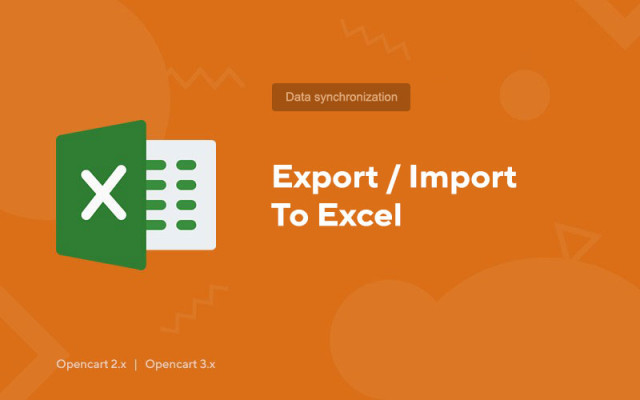Eksportuj / Importuj do Excela
Price in reward points: 5
Moduł Export / Import to Excel for Opencart jest odpowiedni dla wszystkich wersji CMS. Jest to najbardziej odpowiedni dodatek do pracy z cennikami i innymi danymi, które można przesyłać i pobierać w formacie pliku Excel (XLS, XLSX).
Zalety:
- Eksport / import w najpopularniejszym formacie XLS, XLSX;
- Przetwarzanie następujących danych: Kategorie, produkty, opcje, atrybuty, filtry, klienci
- Możesz podzielić informacje na części, jeśli baza danych jest zbyt duża
- Wielojęzyczne wsparcie
Być może ten moduł można przypisać do listy najpotrzebniejszych dodatków do każdej witryny w CMS Opencart.
Dzięki niemu możesz łatwo edytować informacje zbiorczo za pomocą programu Excel, dodawać lub przenosić informacje z jednego silnika do drugiego.
Istnieją 2 rodzaje instalacji: „Instalacja rozszerzeń” , jeśli plik modułu jest archiwum zakończonym rozszerzeniem ocmod.zip lub „Przez FTP (menedżer plików)” , gdy jest to proste archiwum z plikami.
Instalowanie Ocmod
- 1 Pobierz plik modułu . Płatne dodatki można pobrać na swoje konto dopiero po dokonaniu płatności.
- 2 W panelu administracyjnym swojej witryny przejdź do „Rozszerzenia” -> „Zainstaluj rozszerzenia” lub „Moduły” -> „Zainstaluj modyfikatory” i kliknij przycisk „Prześlij” ;
- 3 Wybierz pobrany plik i kliknij „Kontynuuj” , poczekaj na napis - „Zainstalowano pomyślnie” ;
- 4 Następnie przejdź do „Menedżer dodatków” lub „Modyfikatory” i kliknij przycisk „Aktualizuj” (niebieski, w prawym górnym rogu). A także nadaj uprawnienia administratora do modułu (poniżej jest napisane, jak to zrobić).
Instalacja przez FTP
- 1 Pobierz plik modułu . Płatne dodatki można pobrać na swoje konto dopiero po dokonaniu płatności;
- 2 Prześlij pliki za pomocą menedżera plików do katalogu głównego witryny . Z reguły archiwum zawiera pliki dla różnych wersji PHP i wersji OC (trzeba poprawnie wybrać swoją opcję);
- 3 Następnie przejdź do „Menedżer dodatków” lub „Modyfikatory” i kliknij przycisk „Aktualizuj” (niebieski, w prawym górnym rogu). A także nadaj uprawnienia administratora do modułu (poniżej jest napisane, jak to zrobić).
Po zainstalowaniu dowolnego modułu przejdź do sekcji „System” -> „Grupy użytkowników” -> „Administrator”, odznacz wszystkie pola wyboru i umieść je z powrotem, klikając przycisk „Zaznacz wszystko” w polach widoku i zmiany.
Tags: Opencart 2.0, Opencart 2.1, Opencart 2.2, Opencart 2.3, Opencart 3.0, OcStore 2.3, OcStore 3.0